

系统:WinXP, WinAll 大小:86.8M
类型:格式转换 更新:2023-03-01 18:19
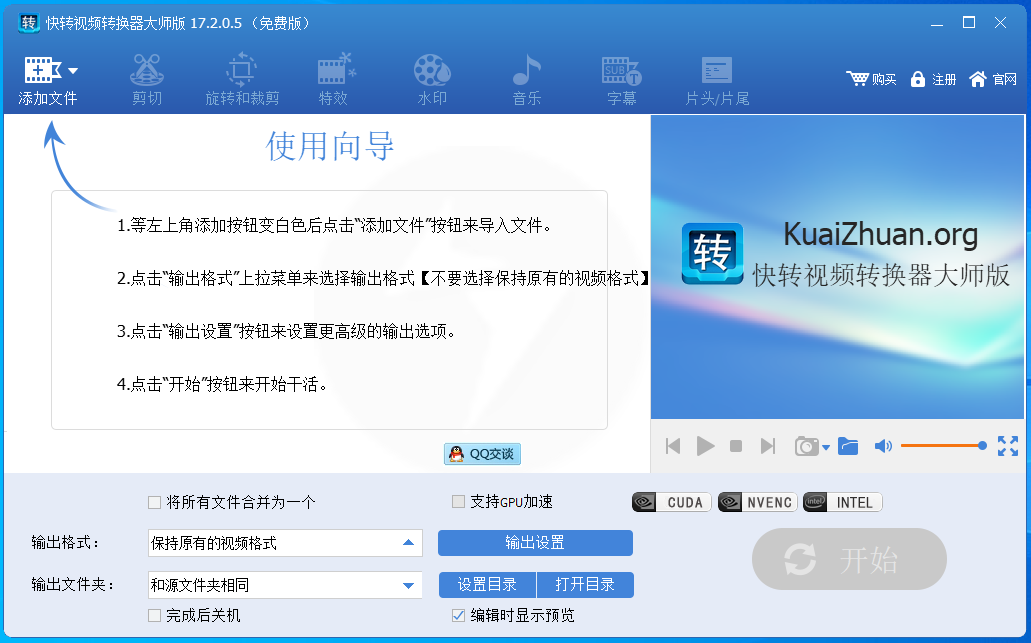
快转视频格式转换器是一个超强大超好用的视频音频格式转换器,软件界面美观,操作人性化,而且完全免费。
1、支持批量文件转换,
2、支持完成后自动关机,
3、所见即所得人性化操作界面。
4、支持视频截取,选取最喜欢的片段。
5、视频画面尺寸裁剪,比如去除黑边。
6、视频特效,明亮度,对比度,饱和度
7、水印,文字图片水印,可以任意拖动水印位置。
8、字幕设置,可以调整文字大小位置。
9、画面旋转,横屏可以转为竖屏。
10、转换时候可以调整音量大小。
11、精彩视频片段截屏可输出JPG PNG BMP格式。
12、转换时预览。
13、多格式输出自定义设置。
14、画面质量设置。
1、打开快转视频格式转换器,然后点击其界面左上角的“添加文件”,并把想要转换格式的音乐视频文件添加进来;
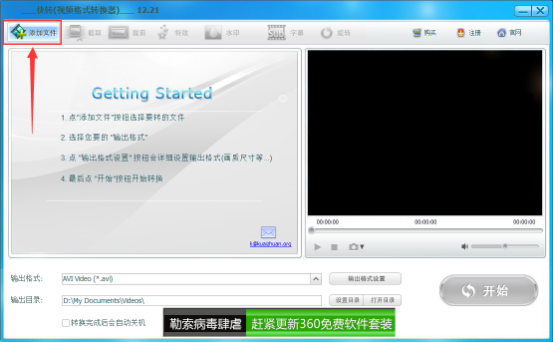
2、添加好文件后,在下边“输出格式”的右边点击“输出格式设置”按钮,如下图所示:

3、接着在弹出的窗口中点击“输出格式”,并在弹出的格式转换选项中选择我们想要转换的格式就可以了,如下图所示:
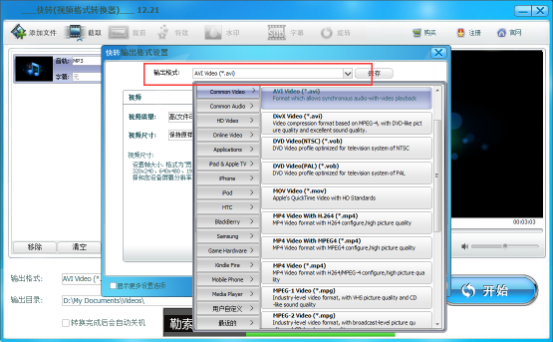
4、完成以上步骤后再设置以一下“输出目录”,最后点击“开始”按钮就可以了。
双击打开快转视频格式转换器。
点击左上角“添加文件”选中需要处理的视频,点击打开。
打开后,可看到视频已经添加进任务框,显示原视频大小为30.6MB,如果不做设置直接按默认的输出,输出大小为142.4MB。而我们的目的是要把原来的视频压缩得更小。因此,接下来要点击“输出格式设置”来设置输出的视频格式。
1)第一栏输出格式保持为mp4格式;2)视频质量下拉框,选择“低(文件会变小但转换速度快)”。3)视频尺寸选择“保持原样”(如果想把视频压缩得更小,也可以选择更小的视频尺寸);4)宽高比选择“保持原样”;5)最后点击右下角的“确定”。
确定之后,可以看到任务框的视频,输出文件大小大约是18MB;
在下方选择输出目录,也就是处理后的视频保持地址,选定之后,点击“开始”
等待视频转换完毕,转换完毕之后会弹出提示框“转换成功”。
这时候,点击“打开目录”,即可查看已经压缩好的视频。
最终打开目录可以看到,压缩后的视频实际大小为19MB,而原视频大小为30.6MB,压缩成功了。
视频格式:RMVB,AVI,MOV,MP4,3GP,WMV,ASF,MPG,MTV,AMV…
高清视频格式:MKV,VOB,TS…
在线视频格式:FLV,SWF,MP4,WMV,ASF…
游戏机支持:PlayStation视频格式,WII视频格式,XBOX视频格式…
音频格式如:MP3,WMA,WAV,AAC,AC3,AIFF,AMR,AU,M4A,MP2,OGG…
硬件设备如: iPad,Apple TV,iPhone,iPod,HTC,黑莓,三星,Kindle Fire,Nokia,SONY,LG…
多媒体播放器: Creative ZEN,iRiver,ZUNE,SONY Wlakman…
应用信息